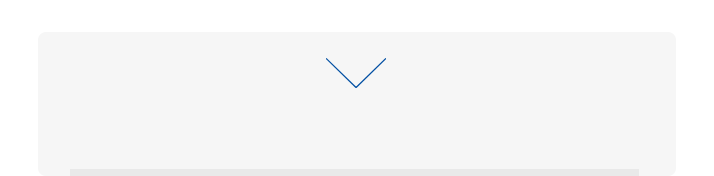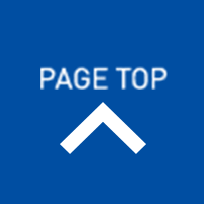202406/20
Windows
新規インストールしたWindows7でWindowsアップデートが出来ない場合の解決方法

※アフィリエイト広告を利用しています。
「基幹システムで使用していたWindows7のPCが起動しなくなった。
今更だが、システム環境上、どうしてもWindows7環境で復旧して欲しい。」
とのご依頼。
Windows7のサポートが終了してから何度かこういった依頼を受けましたが、その度に苦労してます。
Windows7のインストールとドライバーのインストールまでは特に問題ないのですが、そのままではWindowsアップデートがエラーとなり実行出来ません。
また、標準搭載のブラウザー(IE11)が古いため、Webサイトの閲覧が出来ません。
今回はこれら2つの問題を解決する方法を記載します。
問題の原因は、時期やタイミングによって毎回異なっており、該当するであろうKBファイルをダウンロードしてインストールするというトライアンドエラーの繰り返しでしたが、現時点ではMicrosoft側の改変も無いと思われますので、非常に稀なケースではありますが、今後のために作業手順とファイル置き場として必要なファイルをまとめておきます。
※それぞれの設定やインストールの理由は割愛します。また作業途中のOS再起動は必要に応じて行っていただくこととします。
新規インストールしたWindows7で
Windowsアップデートとインターネットが出来るようにするための手順
別途インターネットが利用可能なPCが必要です。
※単機での作業はハードルが高いため方法は割愛します。
(1)Windows7 SP1クリーンインストール
DVDまたはブータブルUSBからインストールします。
サービスパックなしのWindows7の場合はMicrosoft Update カタログからサービスパック(KB976932)をダウンロードし手動でインストールする必要があります。
サービスパックをインストールする前に、KB2454826、KB2533552のアップデートファイルをインストールする必要があります。
(2)各種ドライバーファイルのインストール
ネットワーク接続は必須です。
その他はデバイスマネージャー上に不明なデバイスが無いのがベストですが必須ではありません。
例>Chipset、Video、Audio、LAN、WiFi等
(3)証明書ファイルのダウンロード
以下より証明書をダウンロードし、対象のWin7 PCへコピーします。
MicrosoftRootCertificateAuthority2011.cer
(4)証明書ファイルのインポート①
Win7 PCにて
スタートボタン > プログラムとファイルの検索窓へcertmgr.mscと入力しエンター
(5)証明書ファイルのインポート②
[信頼されたルート証明機関] オプションを右クリック > [すべてのタスク] > [インポート] を選択、インポートするファイルに(3)でダウンロードしたルート証明書を指定
(6)Google Chrome(109)のインストール
当作業は必須ではありませんが、デフォルトのIEではWebサイトが表示できないため、Google Chrome(109:Windows7最終対応版)をインストールしておいた方が良いと思います。
Win7 PCのアーキテクチャに合ったGoogle Chromeを以下よりダウンロード。
google-chrome-109-0-5414-75.exe(32bit:x86)
google-chrome-109-0-5414-120.zip(64bit:x64)
ダウンロードしたファイルをWin7 PCへコピーし実行または解凍。
64bit版は、ZIPファイルを解凍後に生成される
google-chrome-109-0-5414-120フォルダー内
∟Installers\GoogleChromeStandaloneEnterprise64.msiを実行。
(7)KBファイルのインストール
以下のKBファイルをダウンロードし、Win7 PCへコピー、順番にインストールします。
※OSのアーキテクチャ(32bit:x86/64bit:x64)によってKBファイルが異なるので注意
【32bit版】
1.KB3133977(x86)
1_windows6.1-kb3133977-x86_077d2fdbee21af06c2d89fe594e653e8bab6da7e.msu
2.KB4490628(x86)
2_windows6.1-kb4490628-x86_3cdb3df55b9cd7ef7fcb24fc4e237ea287ad0992.msu
3.KB4474419(x86)
3_windows6.1-kb4474419-v3-x86_0f687d50402790f340087c576886501b3223bec6.msu
4.KB3020369(x86)
※環境によってはインストールは弾かれる場合があります。
4_windows6.1-kb3020369-x86_82e168117c23f7c479a97ee96c82af788d07452e.msu
5.KB3125574(x86)
5_windows6.1-kb3125574-v4-x86_ba1ff5537312561795cc04db0b02fbb0a74b2cbd.msu
【64bit版】
1.KB3133977(x64)
1_windows6.1-kb3133977-x64_7c11a96b02a1800067ce6772f6a316021cac2bfb.msu
2.KB4490628(x64)
2_windows6.1-kb4490628-x64_d3de52d6987f7c8bdc2c015dca69eac96047c76e.msu
3.KB4474419(x64)
3_windows6.1-kb4474419-v3-x64_b5614c6cea5cb4e198717789633dca16308ef79c.msu
4.KB3020369(x64)
※環境によってはインストールは弾かれる場合があります。
4_windows6.1-kb3020369-x64_5393066469758e619f21731fc31ff2d109595445.msu
5.KB3125574(x64)
5_windows6.1-kb3125574-v4-x64_2dafb1d203c8964239af3048b5dd4b1264cd93b9.msu
(8).NET Frameworkのダウンロード
ndp462-kb3151800-x86-x64-allos-jpn.exe
※アーキテクチャ(32/64bit)共通です。
※Verは4.6.2ですが、4.7以降(Win7での最新は4.8)が必要な場合はWindowsアップデートにてインストールしてください。
(9).NET Frameworkインストール
ダウンロードした.NET Framework4.6.2をWin7 PCへコピーしインストールします。
(10)Windowsアップデートの実行
アップデートファイルリストの取得からダウンロード、インストールまでかなり時間が掛かります。
また、Windowsアップデートは適用ファイルが表示されなくなるまで数回実行する必要があります。
アップデートにはEdgeも含まれますので、アップデート完了後はEdgeの利用が可能です。
例>
1回目:52ファイル(オプションプログラム含む)
2回目:21+6ファイル(初回失敗含む)
3回目:11ファイル
4回目:8ファイル
5回目:1ファイル(オプションプログラム)
最後に、当件はサポート終了OSの利用を勧めるものではありません。
あくまで必要な場合への対処として掲載しております。
この記事が参考になった!助かった!
と思われた方がいらっしゃいましたら、以下のリンクからお買い物していただければ幸いです。
Amazon
Yahoo!ショッピング
楽天市場